


  |  | ||
La seguente procedura descrive come stampare un file di Stampa riservata con il driver di stampa PCL 6/5e o PostScript 3. Per ulteriori dettagli a proposito del modo di stampare un file di Stampa riservata con i driver di stampa PostScript 3, vedere il Supplemento PostScript 3.
![]()
Le applicazioni con driver dedicati, come PageMaker, non supportano questa funzione.
Configurare la Stampa riservata nelle proprietà del driver di stampa.
Per informazioni dettagliate sulla configurazione dei driver di stampa, vedere i file della Guida del driver.
Avviare la stampa dalla finestra di dialogo Stampa dell'applicazione.
La Stampa riservata viene inviata alla macchina.
Sul pannello di controllo della stampante, premere [Stampe].
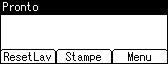
Selezionare [Stampe riservate] usando i tasti [![]() ] o [
] o [![]() ], quindi premere [Lis.lav.].
], quindi premere [Lis.lav.].
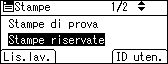
Viene visualizzato un elenco delle stampe riservate memorizzate nella macchina.
Alcuni lavori di stampa potrebbero non essere visualizzati a causa delle impostazioni di sicurezza.
È inoltre possibile stampare i file premendo [ID uten.].
Selezionare i file che si desidera stampare premendo i tasti [![]() ] o [
] o [![]() ], quindi premere [Stampa].
], quindi premere [Stampa].
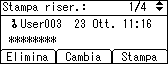
Appare la schermata della password.
Inserire la password utilizzando i tasti numerici, quindi premere [OK].
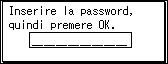
Appare la schermata di conferma della stampa.
Se la password non è stata inserita correttamente, appare una schermata di conferma. Premere [Cancella] per reinserire la password.
In caso la password venga dimenticata, chiedere assistenza all'amministratore.
Premere [Stampa].
Vengono stampati i fascicoli rimanenti.
Premere [Annulla] per annullare la stampa.
![]()
Quando la stampa è completata, il file memorizzato viene eliminato.
Per arrestare la stampa dopo che il processo è stato avviato, premere [ResetLav]. Il file verrà eliminato.
Per dettagli riguardanti l'[ID uten.], vedere "Stampa dalla schermata ID utente".